MacBook を使用しており、仕事のパフォーマンスを向上させたい場合は、Office MacBook を無料でインストールしてください。 2024 年に Office MacBook を無料でインストールするためのガイドをご紹介します。 [広告_1]
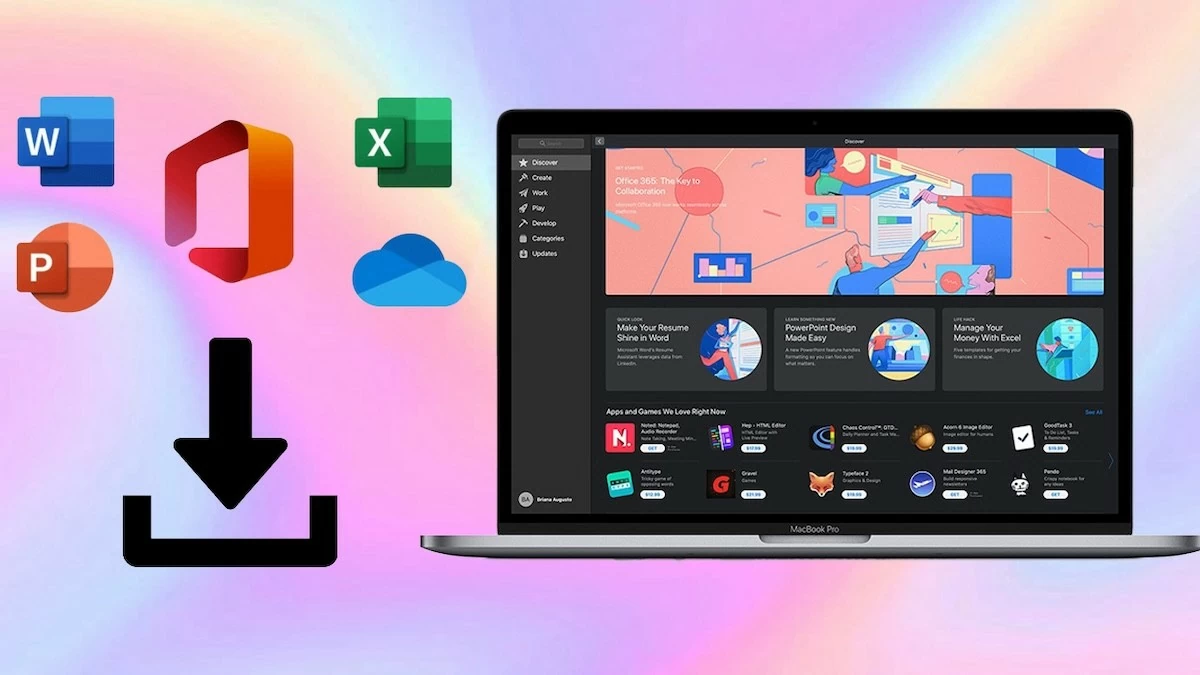 |
MacBookにOfficeを素早くダウンロードしてインストールする方法
MacBook用Officeをダウンロード
MacBook 用 Office をダウンロードするには、次の手順に従います。
ステップ 1: MacBook から古い Office をアンインストールします。
Finder を開き、アプリケーションを選択します。削除する Microsoft Office アプリケーションを見つけて右クリックし、「ゴミ箱に移動」を選択します。
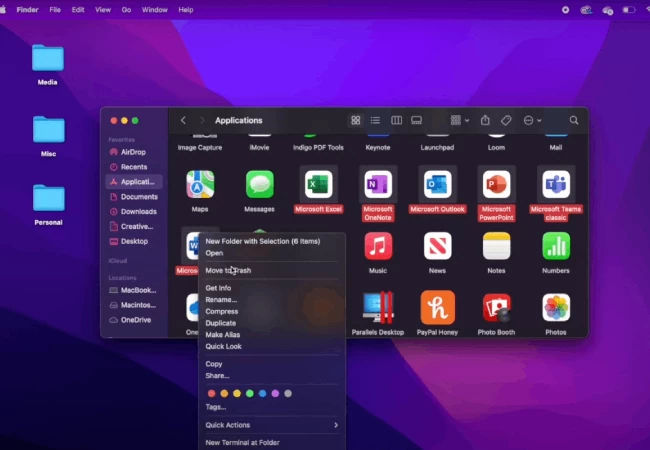 |
ステップ 2:画面に管理者パスワードの入力を求められた場合は、コンピュータのログイン パスワードを入力します。次に、ごみ箱を右クリックし、「ごみ箱を空にする」を選択します。
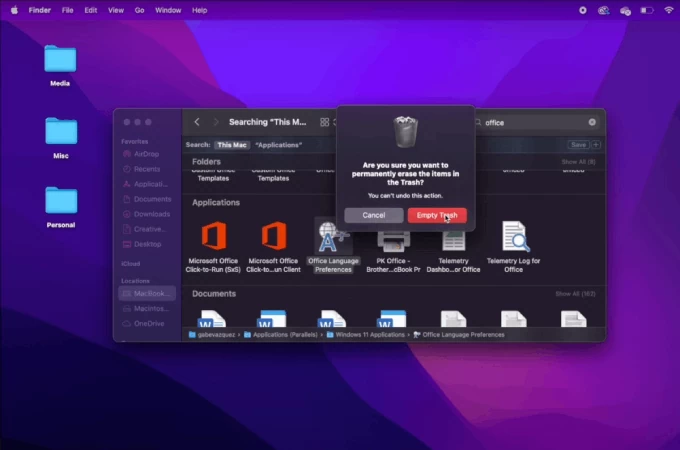 |
ステップ 3: setup.office.com にアクセスし、「サインイン」をクリックして Microsoft アカウントにログインします。次に、メールに送信されたコードを入力します。
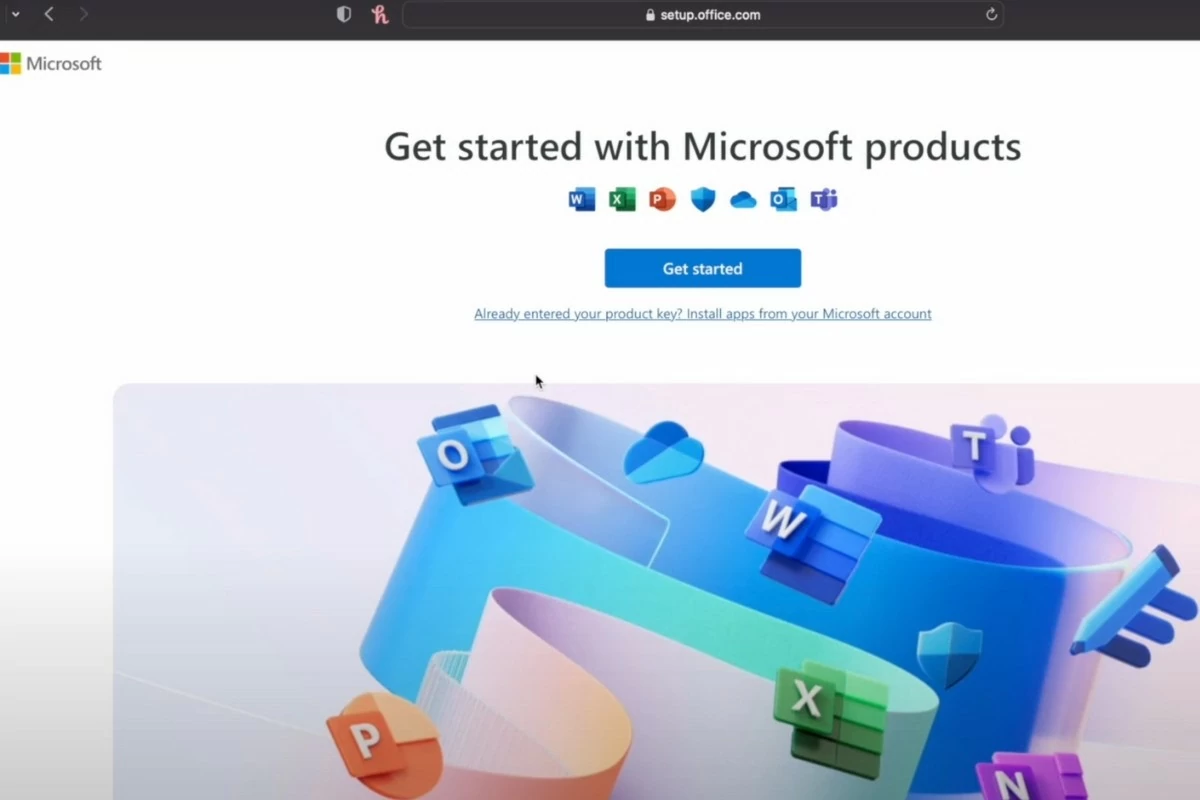 |
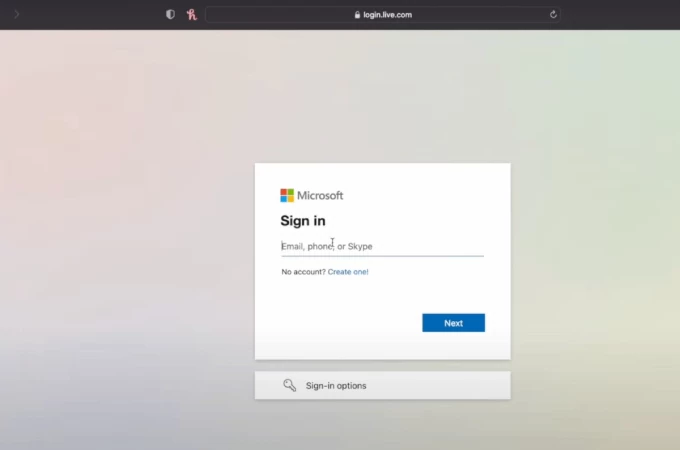 |
ステップ 4:プロダクト キーを入力します。システムが確認し、サービスとサブスクリプションのページにリダイレクトします。そこで、購入したアプリを表示できます。
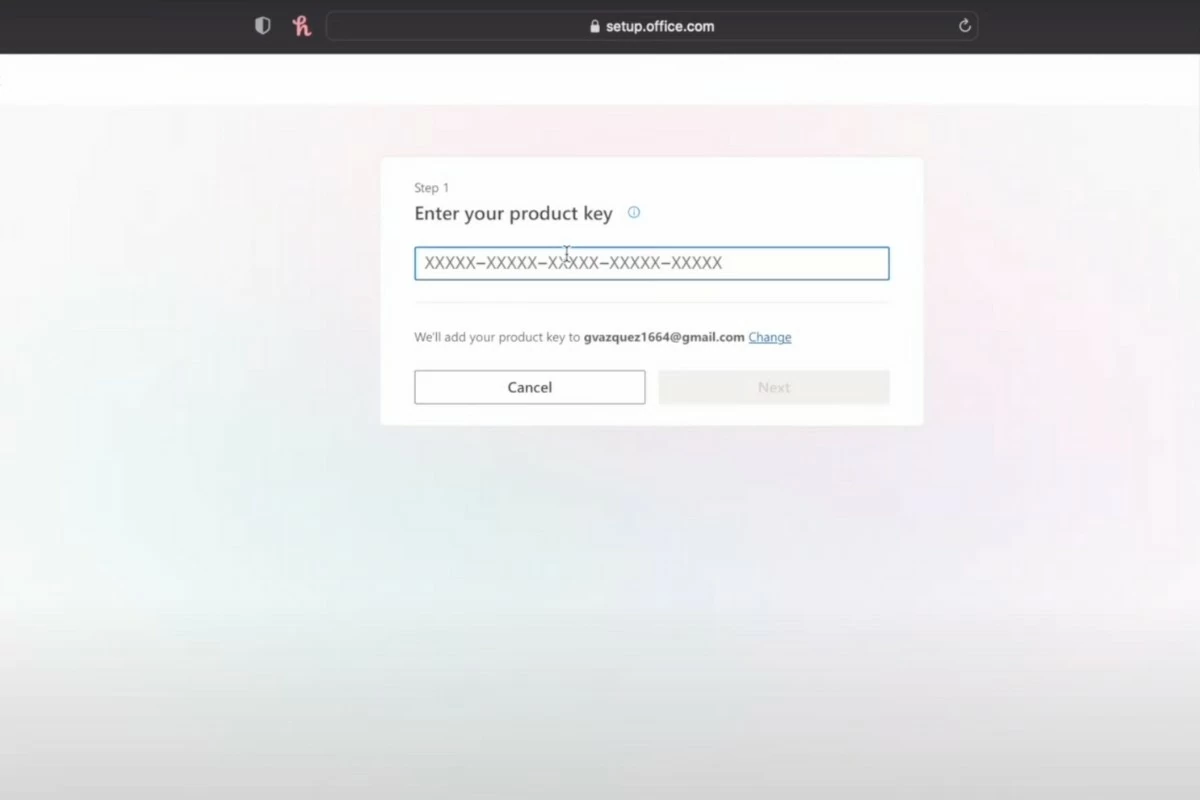 |
ステップ 5: Office Home & Business 2016 for Mac で、[ダウンロード] ボタンをクリックし、[インストール] を選択します。ファイルは .pkg としてダウンロードされます。
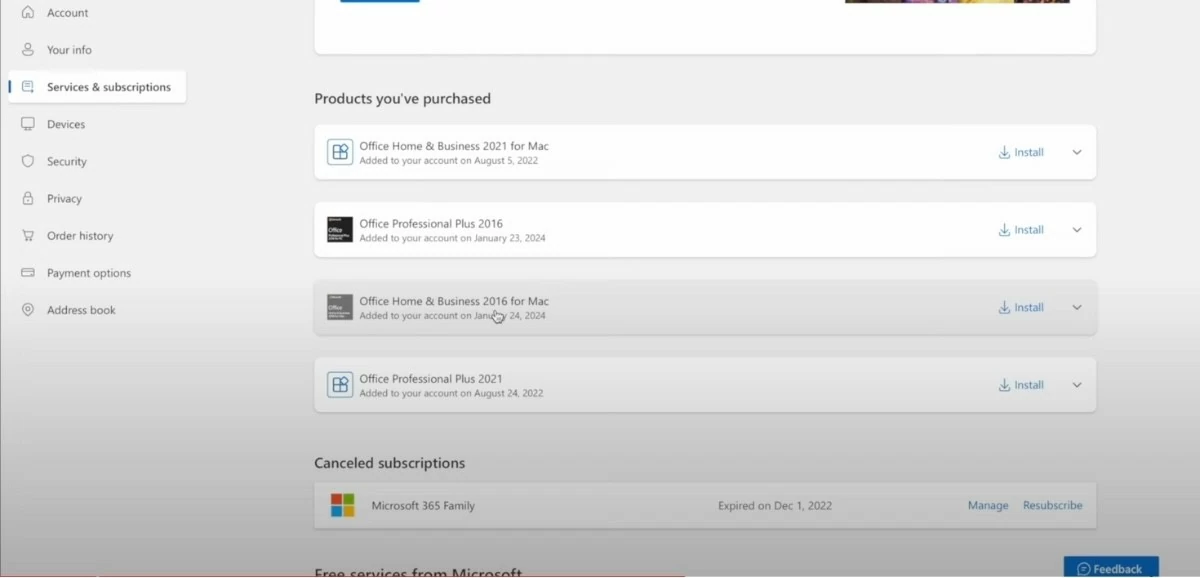 |
MacbookにOfficeをインストールする方法
ステップ 1:ダウンロードしたら、ファイルをダブルクリックしてインストールを開始します。
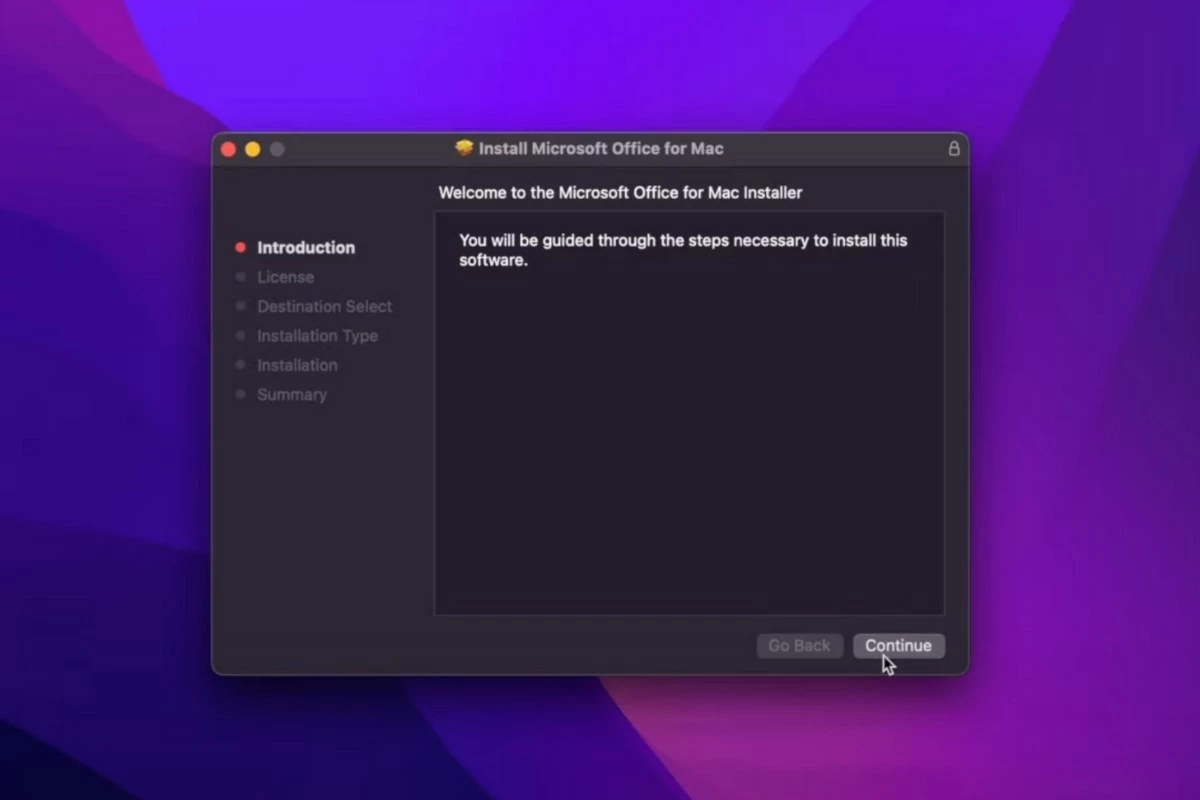 |
ステップ 2: [続行] をクリックして続行し、[同意する] を選択します。次に、「インストール」をクリックし、「アプリケーションを閉じてインストール」を選択してインストールを開始します。
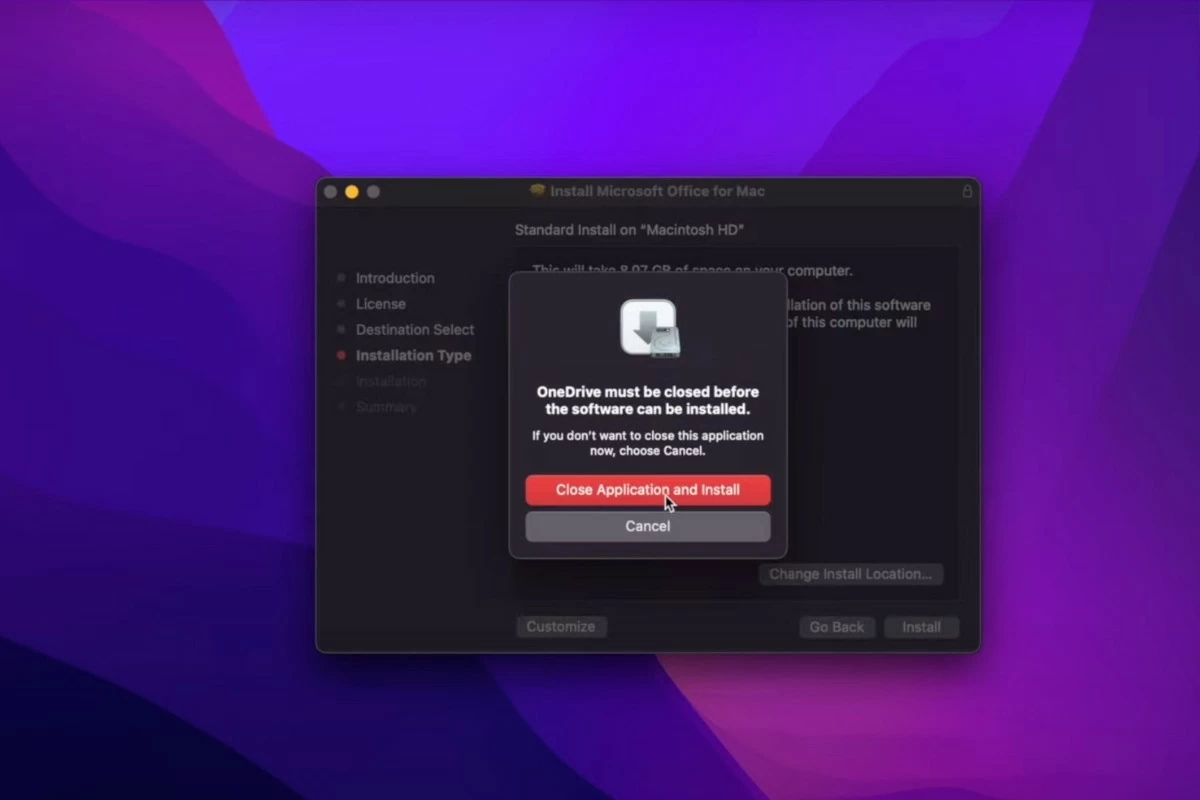 |
ステップ 3:画面にパスワードの入力を求められます。コンピュータにログインするときに使用するパスワードを入力するだけです。
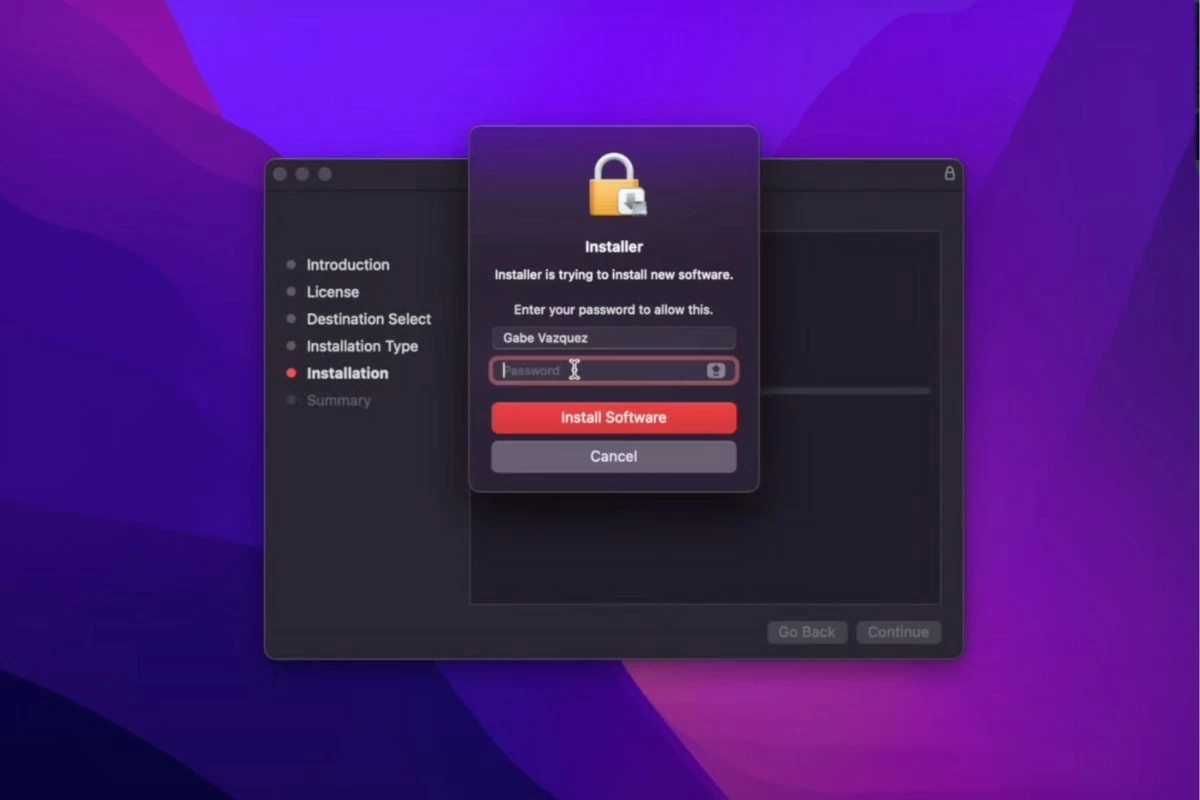 |
ステップ 4:次に、インストール プロセスが完了するまで待ちます。完了すると、画面に「インストールは成功しました」というメッセージが表示されます。
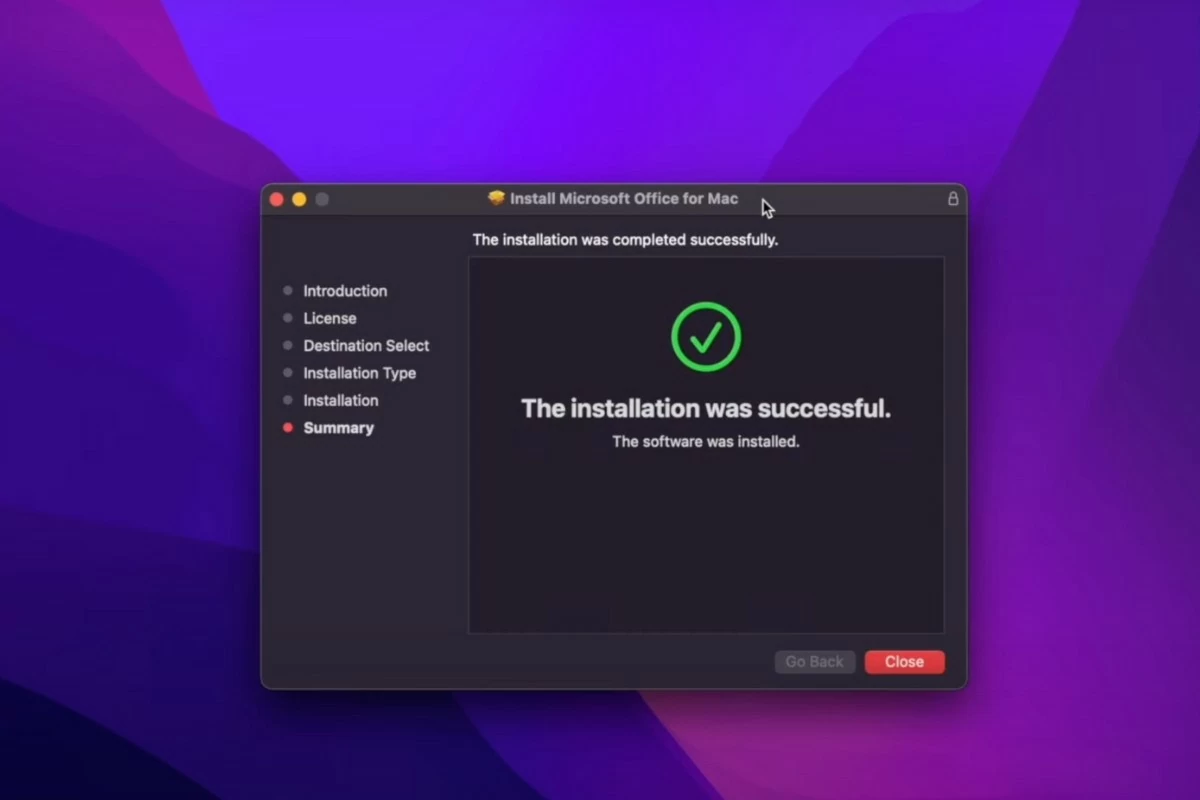 |
ステップ 5: [閉じる] をクリックし、[ゴミ箱に移動] を選択します。
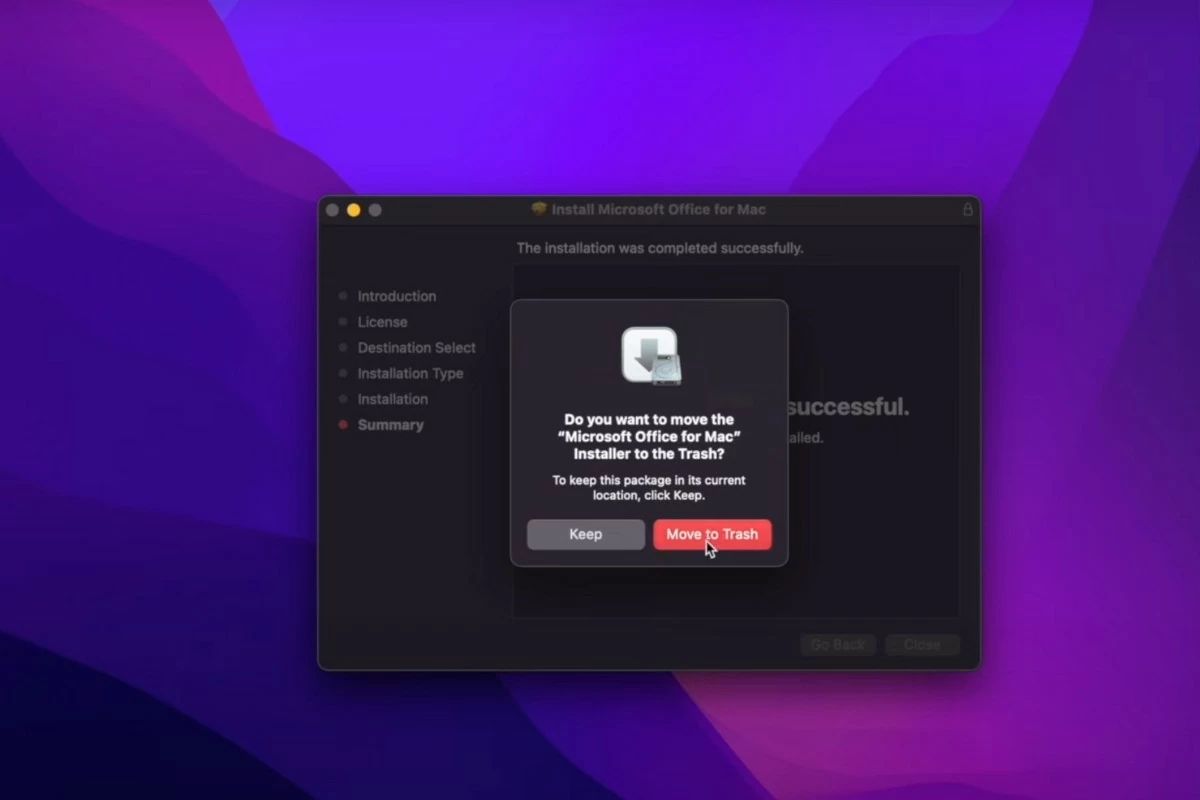 |
ステップ 6: Finder を開き、「アプリケーション」を選択します。下にスクロールして、Microsoft Office アプリケーションを見つけます。
 |
ステップ 7: Word を開き、画面の左下隅にある鍵アイコンをクリックしてアクティブ化します。アカウントに再度ログインする必要があります。メールで送信されたコードを入力し、「サインイン」をクリックします。
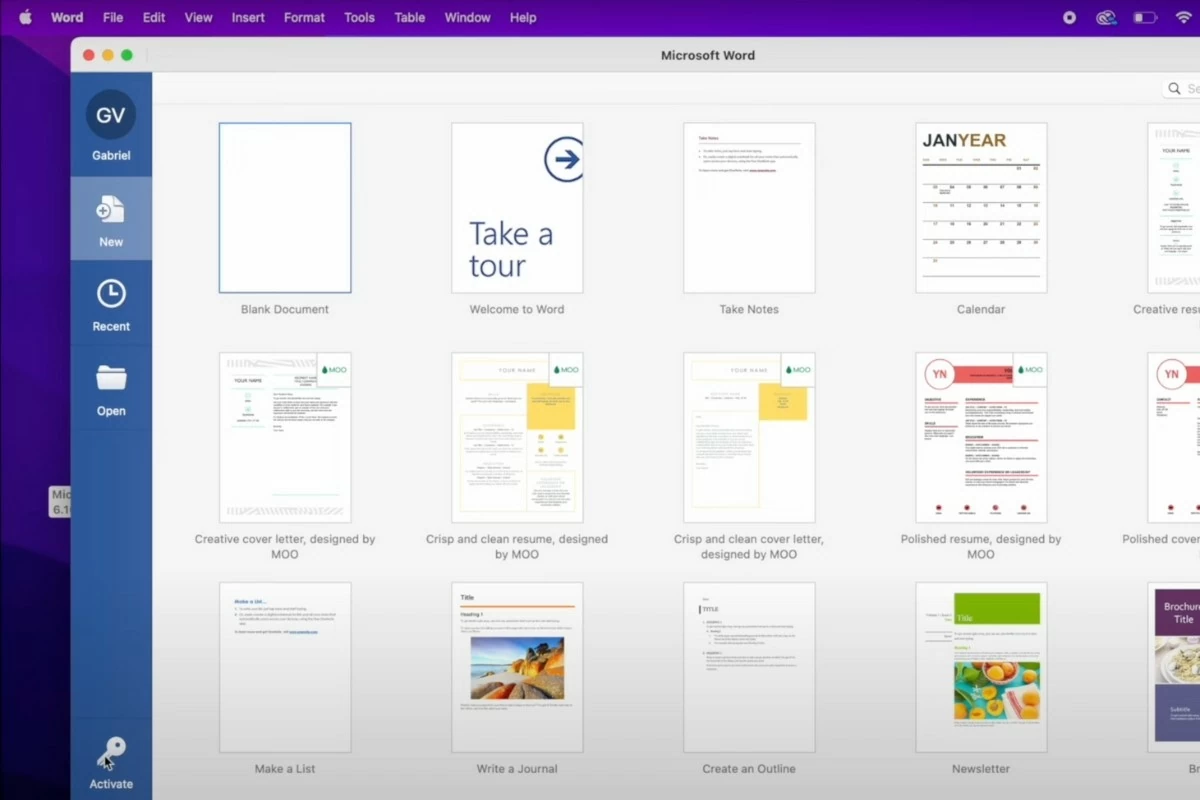 |
ステップ 8:アクティベーション後、Word はすぐに使用できるようになります。他の Office アプリケーションも、追加の手順なしでアクティブ化されます。
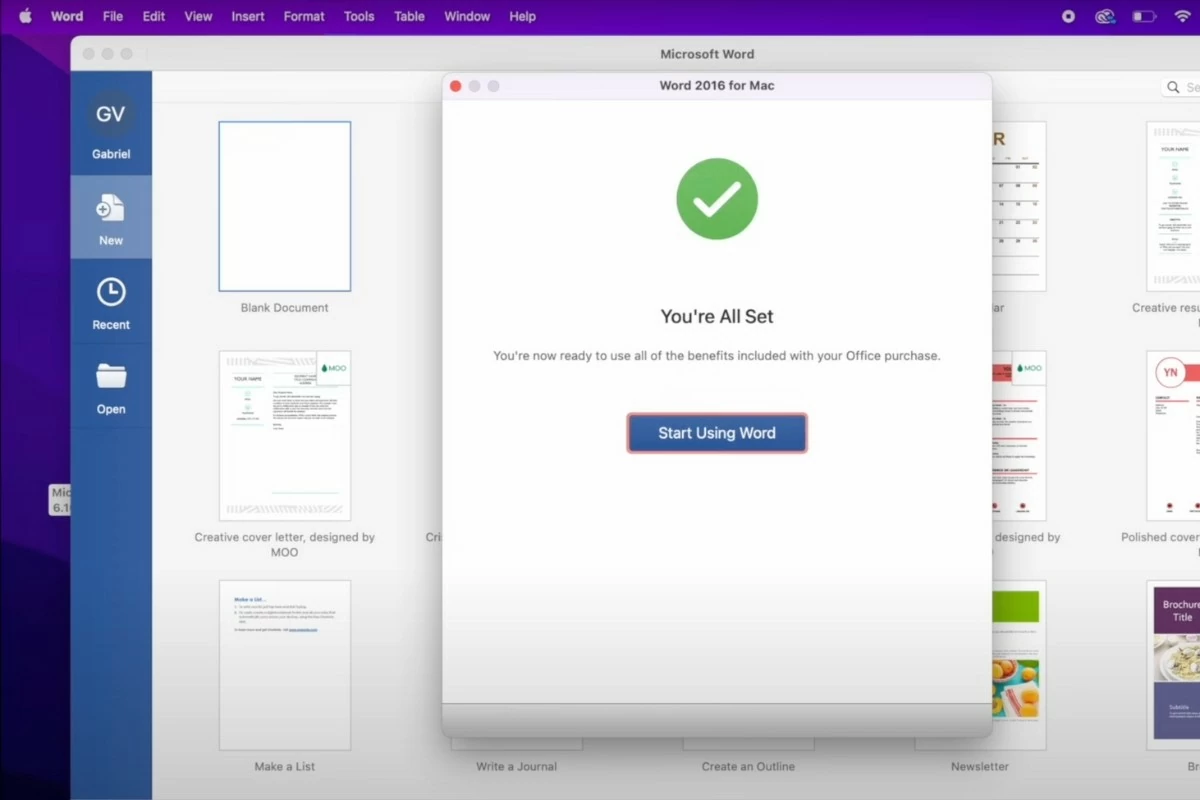 |
上記は、MacBook に Office を無料でインストールするためのクイック ガイドです。この記事が、仕事や勉強のために Office を正常にダウンロードするのに役立つことを願っています。新しいエキサイティングなテクノロジーニュースを入手するには、ぜひ定期的にフォローしてください。
[広告2]
出典: https://baoquocte.vn/cach-cai-office-tren-macbook-ban-quyen-2024-don-gian-va-thu-vi-287620.html




![[更新] 4月30日、統一会堂前のレ・ズアン通りでパレードのリハーサルが行われました](https://vstatic.vietnam.vn/vietnam/resource/IMAGE/2025/4/18/8f2604c6bc5648d4b918bd6867d08396)











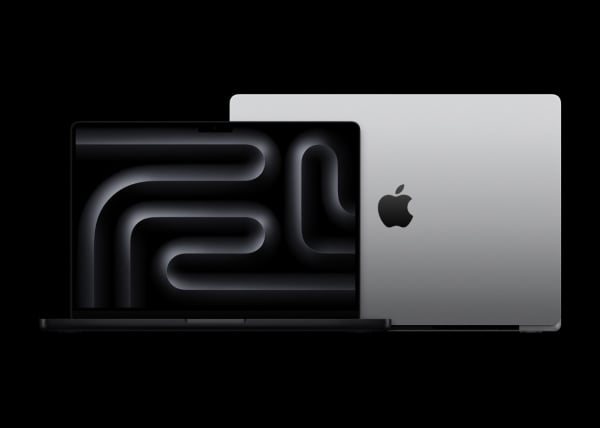

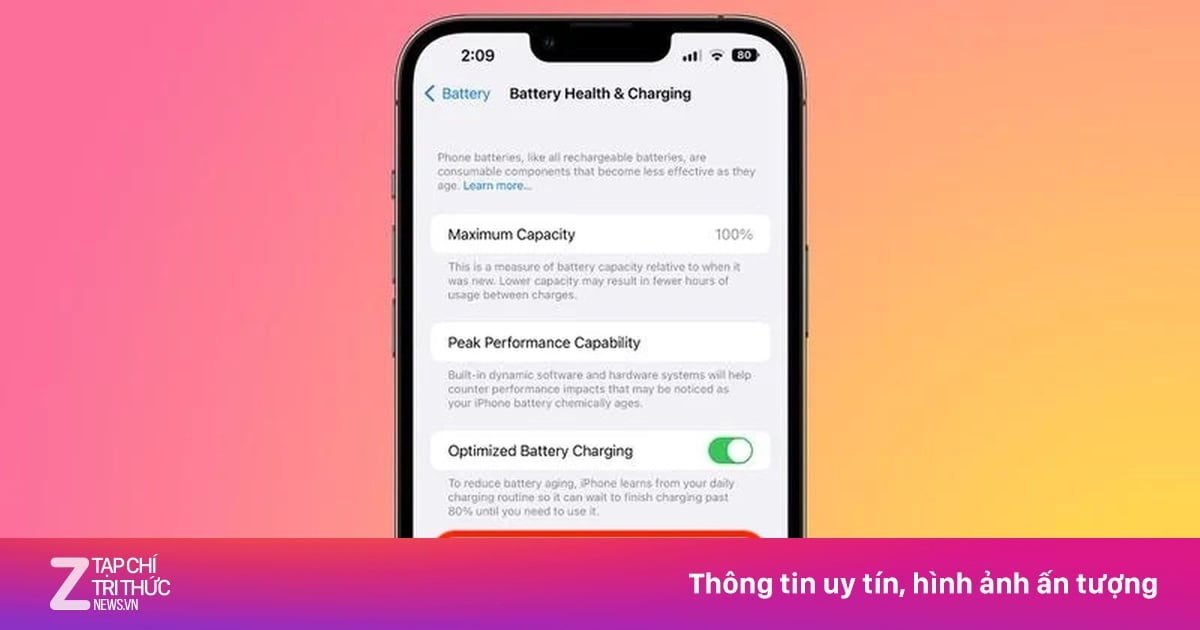











































































コメント (0)